![]()
Використання клавіатури — це один з найшвидших і найефективніших способів взаємодії з комп’ютером. Чи знали ви, що ви можете зберігати тексти у програмі Microsoft Word, не вдаючись до використання мишки? З допомогою декількох простих кроків та корисних порад, ви зможете швидко і зручно зберігати свої тексти і не відволікатись на пошук потрібних команд у меню.
Найперше, відкрийте Word і створіть новий документ або відкрийте вже існуючий файл, в якому ви хочете зберегти новий текст. Потім просто натисніть комбінацію клавіш Ctrl + S (або Cmd + S на Mac), і з’явиться вікно “Зберегти як”.
Порада: Не забудьте надати своєй роботі зрозумілу назву та вибрати каталог для збереження.
Після того, як назва файла та каталог збереження встановлені, натисніть клавішу Enter або клікніть на кнопку “Зберегти”. Ваш текст буде збережений у програмі Microsoft Word і буде доступним для подальших редагувань або друку.
Як зберегти текст у Ворді за допомогою клавіатури?

Використання клавіатури для збереження тексту у Ворді може бути дуже зручним і швидким способом. Ось прості кроки, які допоможуть вам зберегти ваш текст без використання миші:
- Натисніть клавішу “Ctrl” та утримуйте її, потім натисніть клавішу “S”.
- З’явиться діалогове вікно “Зберегти як”. Ви можете ввести назву файлу у поле “Назва файлу”.
- Натисніть клавішу “Enter” або натисніть кнопку “Зберегти”, щоб зберегти файл у вашій обраній папці за замовчуванням.
- Якщо вам потрібно змінити розташування або тип файлу, використовуйте клавішу “Tab” для перемикання між полями, а потім використовуйте клавіші зі стрілками для вибору потрібного параметру.
За допомогою цих простих кроків ви зможете без зусиль зберегти свій текст у документі Word за допомогою клавіатури.
Прості кроки для збереження тексту у Ворді
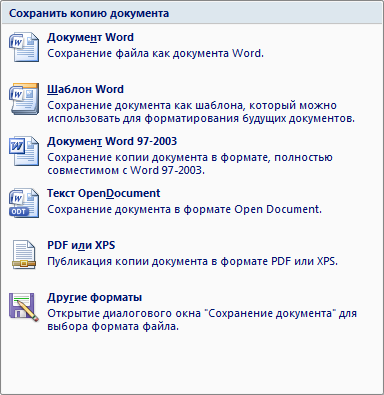
- Натисніть комбінацію клавіш “Ctrl” + “S”. Цей швидкий метод збереження відкриє діалогове вікно “Зберегти як”.
- Виберіть шлях до файлу. Ви зможете вибрати папку, в яку хочете зберегти файл, та надати йому ім’я.
- Натисніть клавішу “Enter”. Після натискання на цю клавішу файл буде збережений за вказаним шляхом з вказаним ім’ям.
Це все! Ваш текст був успішно збережений у форматі Microsoft Word. За допомогою цих простих кроків ви можете швидко зберегти свої дані і мати до них доступ у майбутньому.
Поради для швидкого та ефективного збереження тексту
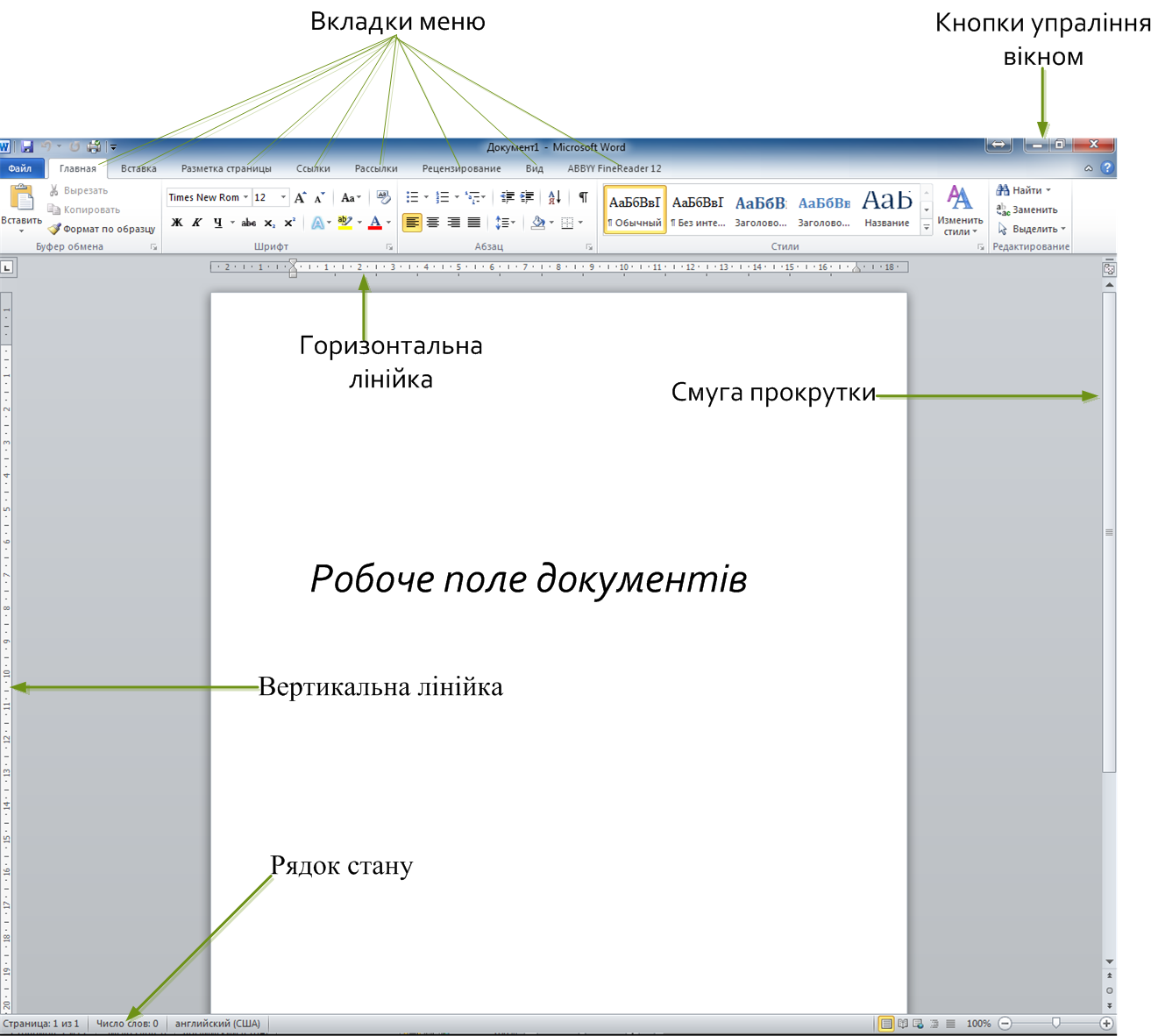
Незалежно від того, чи ви працюєте зі звичайним текстом або складним документом у Ворді, розуміння деяких простих порад може значно зекономити ваш час і забезпечити ефективну роботу. Ось декілька порад для швидкого збереження тексту за допомогою клавіатури:
- Скористайтеся комбінацією клавіш Ctrl + S: Це найпростіший спосіб зберегти ваш документ. Просто натисніть одночасно клавіші Ctrl і S на клавіатурі, і ваш текст буде збережений.
- Використовуйте швидку команду “Зберегти як”: Якщо вам потрібно зберегти текст як новий файл або з новою назвою, натисніть клавішу F12 на клавіатурі. Відкриється вікно “Зберегти як”, де ви зможете вибрати шлях збереження і назву файлу.
- Використовуйте автоматичне збереження: У Ворді є функція автоматичного збереження, яка автоматично зберігає ваш текст на заданих проміжках часу. Щоб увімкнути цю функцію, натисніть клавішу F12, виберіть “Параметри”, перейдіть до вкладки “Збереження” і встановіть зазначені інтервали часу для автоматичного збереження.
- Використовуйте швидку функцію “Ctrl + S”: Відкривши документ, ви можете натиснути комбінацію клавіш Ctrl + S кожен раз, коли закінчуєте редагувати або додавати текст. Це дозволяє швидко зберігати зміни, не відволікаючись від основної роботи.
- Використовуйте функцію “Зберегти всі”: Якщо ви працюєте з кількома вкладками або документами, Ворд дозволяє вам зберегти всі вкладки або документи за одну дію. Просто натисніть комбінацію клавіш Ctrl + S, і всі ваші документи будуть збережені. Це дуже зручно, особливо коли ви маєте велику кількість вкладок відкритих одночасно.
З допомогою цих простих порад ви зможете швидко та ефективно зберегти свій текст. Пам’ятайте, що збереження даних є важливою частиною вашої роботи, тому не забувайте регулярно зберігати свої документи, щоб уникнути втрати інформації. Бажаємо вам успіхів у роботі з Вордом!